Sono molti i blogger che, dopo alcuni mesi o anni di attività sul web, desiderano trasferire il sito da Blogger a WordPress.
Perché? Le ragioni sono tante.
Il motivo principale per cui molti scelgono Blogger è sicuramente la sua semplicità, oltre al fatto che è una piattaforma gratuita.
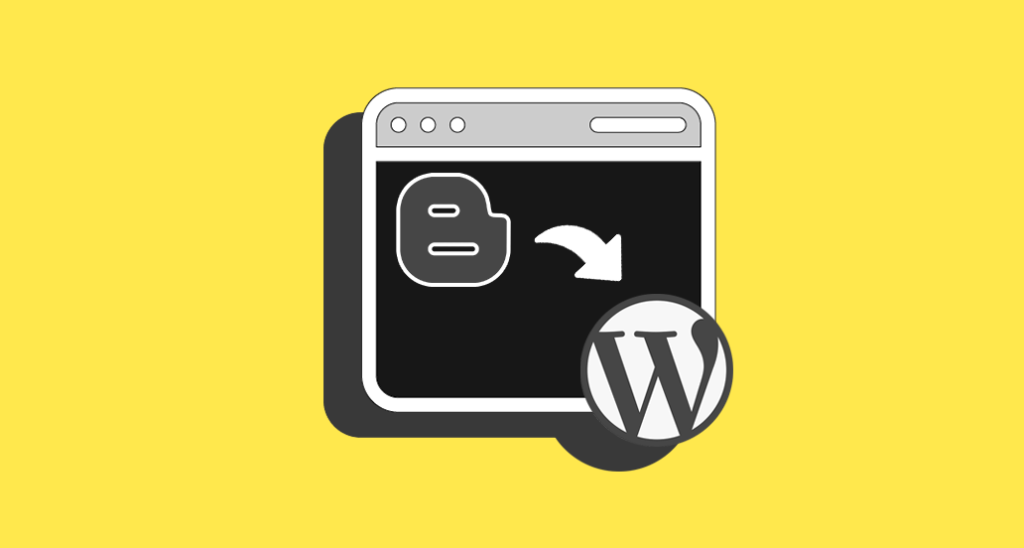
Purtroppo, però, dopo un certo periodo ci si accorge che la possibilità di personalizzare il proprio blog è decisamente limitata.
Per questo, la maggior parte delle persone decide di imparare come creare un blog con WordPress.
Infatti, il costo di gestione di WordPress è minimo e la sua semplicità permette a chiunque di poterlo utilizzare. Ma la caratteristica principale è una flessibilità molto maggiore rispetto a Blogger o altre piattaforme.
Nota: stiamo parlando della versione .org di WordPress, come sempre su SOS WP.
WordPress.com e WordPress.org sono due cose molto diverse.
Se la tua attività è cresciuta, hai bisogno di una presenza sul web più professionale.
Quindi, sei arrivato a un livello di sviluppo del tuo blog tale da avere necessità di personalizzazioni più avanzate. WordPress ti offre tutto ciò di cui hai bisogno.
Imparare ad usare WordPress è più semplice di quanto pensi, specialmente se ti affidi a un corso pratico come quelli che trovi all’interno della nostra SOS WP Academy! Una piattaforma studiata apposta per permettere a chiunque di realizzare un sito dall’aspetto professionale e dalle più svariate funzionalità, con il supporto costante dei nostri tutor esperti di WordPress.
Trasferire il sito da Blogger a WordPress potrebbe portarti grandi vantaggi:
- aumento di traffico;
- maggiore visibilità sui motori di ricerca;
- aspetto più professionale…
Solo per citarne alcuni.
Come trasferire il sito da Blogger a WordPress: tutti i passaggi

Iniziamo con una premessa: purtroppo, non esiste un metodo automatico per trasferire il sito da Blogger a WordPress in pochi click, senza che ci sia alcuna variazione al look del blog.
Blogger e WordPress sono piattaforme completamente distinte e diverse: la prima è la piattaforma per fare blogging di Google, mentre la seconda è un progetto open source indipendente.
In questa guida troverai il procedimento per trasferire il sito da Blogger a WordPress, se su Blogger usi un dominio che include blogspot.com.
Se hai già registrato un dominio, dovrai far puntare il dominio al nuovo hosting, dopo il trasferimento del blog.
Ricorda che puoi contattarci in qualsiasi momento e ti aiuteremo noi ad effettuare il trasferimento completo: scopri i nostri servizi.
Passo 1: registra dominio e piano di hosting

Migrando da Blogger a WordPress, di fatto ti sposterai da una piattaforma hosted (cioè, dove il tuo blog è ospitato sui server di Blogger) ad una piattaforma self hosted (cioè, dove il tuo blog sarà ospitato su uno spazio server che di fatto prendi “in affitto” da un hosting provider).
Dovrai quindi registrare dominio e piano di hosting.
Ti consiglio senza dubbio un piano WordPress di Register.it.
SOS WP ha avviato di recente una collaborazione con questo provider e lo trovo veramente ottimo. Lo consiglio ai nostri clienti e lo raccomando sia per le performance assicurate che per l’alta sicurezza e la indubbia qualità del servizio di supporto.
Inoltre, sottoscrivendo il piano di hosting su Register.it, potrai registrare un dominio nello stesso momento, a costo zero! Proprio così: su Register.it il dominio che registri ex-novo, è gratis, compreso nel piano.
Altro aspetto da considerare è che i piani WordPress Gestito ti forniranno un supporto extra per la manutenzione ordinaria del tuo sito WordPress, allo stesso prezzo del piano WordPress non gestito.
Passo 2: installa WordPress.org (versione senza limiti)
Registrati dominio e piano di hosting, devi installare WordPress.
I passaggi sono semplici, però non mi dilungo oltre e ti invito a guardare il video linkato qui sotto, dove trovi sia le istruzioni per l’acquisto dell’hosting che per l’installazione di WordPress con un click.
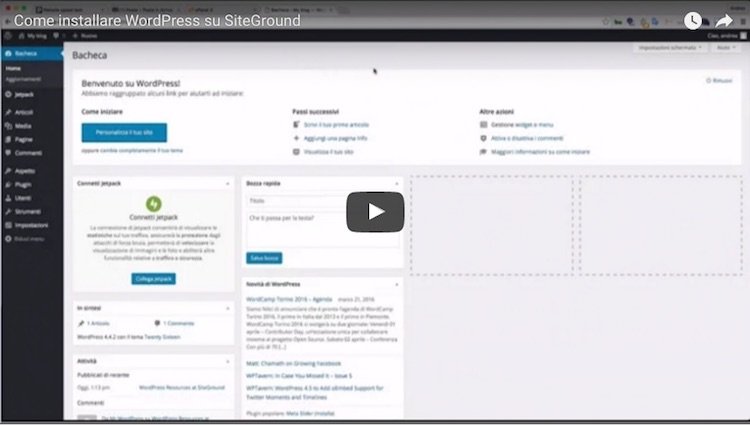
Se scegli un piano WordPress o WordPress Gestito su Register.it, tutta questa procedura sarà molto più semplice, dato che WordPress sarà pre-installato sul tuo spazio web. Tutto ciò che devi fare è attivarlo con un clic dalla tua area utente.
Passo 3: scegli un tema per il tuo blog

Purtroppo, l’aspetto del tuo blog non può essere mantenuto, perciò dovrai scegliere un modello grafico nuovo e quindi rinnovare il look.
Puoi decidere se usare un tema, oppure rivolgerti a un professionista:
- Nuovo tema:
- I temi per WordPress sono tantissimi e possono essere scaricati da siti come ThemeForest oppure MyThemeShop.
- Esplora i migliori temi WordPress, scegliendo tra tantissimi temi gratuiti o premium, in grado di rispondere alle tue esigenze.
- Web designer:
- Se il budget te lo permette puoi rivolgerti ad uno sviluppatore che sia in grado di creare un template personalizzato.
- In questo modo, potresti conservare un aspetto molto simile a quello che avevi su Blogger.
Sicuramente, trasferire il sito da Blogger a WordPress sarà anche una buona occasione per dare una “rinfrescata” al look del tuo blog, e a migliorare sensibilmente il suo aspetto.
Scelto il template, installalo sul tuo sito ed attivalo.
Sito in manutenzione
Un consiglio: durante il processo di trasferimento, finché non è tutto pronto puoi mettere il sito in manutenzione non appena installi WordPress.
In questo modo, potrai fare tutti gli esperimenti che vuoi prima di essere soddisfatto di come appare il tuo blog.
Passo 4: configura la struttura permalink
La struttura permalink definisce la struttura degli URL dei tuoi post.
È molto importante che la struttura permalink impostata per il tuo blog WordPress sia la stessa di quella per il tuo blog Blogger. In questo modo, non si spezzeranno i link già presenti nelle tue pagine.
Per prima cosa, controlla la struttura permalink del tuo sito su Blogger. Probabilmente, è qualcosa del tipo: https://miosito.blogspot.com/2018/05/nome-del-post.html .
Quando ti trovi all’interno della Bacheca del tuo sito WordPress, naviga in Impostazioni > Permalink.
Qui, dovrebbe essere sufficiente selezionare l’opzione Struttura Personalizzata ed incollare il codice che segue nel campo di testo.
/%year%/%monthnum%/%postname%.html
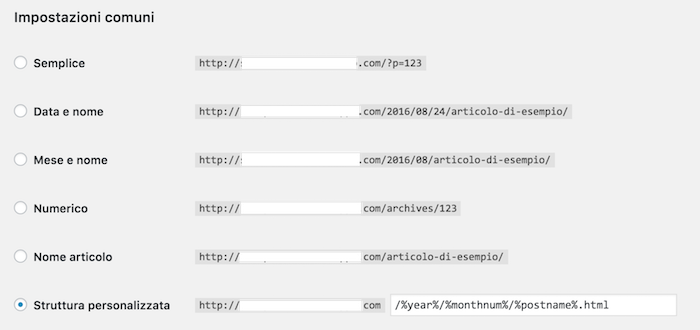
Passo 5: importa i contenuti da Blogger
Ecco finalmente arrivato il momento di trasferire i contenuti del tuo blog su WordPress.
Forse hai già sentito parlare della funzione Blogger Importer, che trovi nella tua Bacheca WordPress alla voce Strumenti > Importa. Questo plugin, però, non è aggiornato da diversi anni ed è meglio scegliere un altro metodo più sicuro.
Il plugin che ti consiglio si chiama Blogger Importer Extended. La versione gratuita ha un limite di 20 articoli. Se devi importarne un numero maggiore, dovrai acquistare la versione senza limiti. La licenza di una settimana costa 19$, ma c’è anche quella da un mese o tre mesi, se hai bisogno di più tempo.
Purtroppo, non sarà possibile importare le bozze e gli articoli programmati.
Installa e attiva Blogger Importer Extended dalla sezione Plugin > Aggiungi nuovo della Bacheca WordPress.
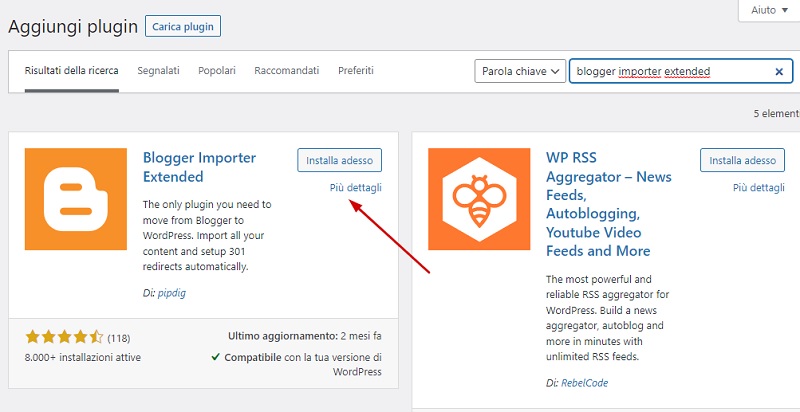
Successivamente, vai nella nuova voce del menu Impostazioni > Blogger Importer Extended e clicca su Run Importer.
A questo punto, dovrai semplicemente seguire le istruzioni a schermo per importare tutti i contenuti. Avrai bisogno dell’ID del tuo blog su Blogger.
Vai sulla bacheca di Blogger e clicca sul tuo blog. Nella barra degli indirizzi, noterai nell’URL la stringa blogID= seguita da 19 cifre. L’ID del tuo blog è costituito appunto da queste 19 cifre.
Copiale e incollale quando ti viene richiesto dal plugin.
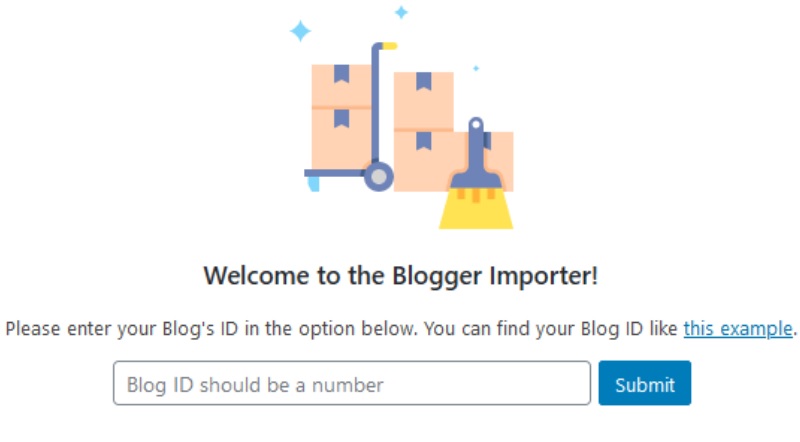
La versione senza limiti ti permetterà ora di selezionare delle impostazioni avanzate per il trasferimento:
- non importare le pagine;
- non importare i commenti;
- non importare le immagini – se attivi questa opzione, le immagini rimarranno sui server di Google e saranno comunque visibili all’interno del tuo blog;
- assegna tutti gli articoli all’utente attuale – se lo lasci disattivato, verranno ricreati su WordPress gli utenti che avevi su Blogger;
- converti nella formattazione di Gutenberg (l’editor a blocchi di WordPress).
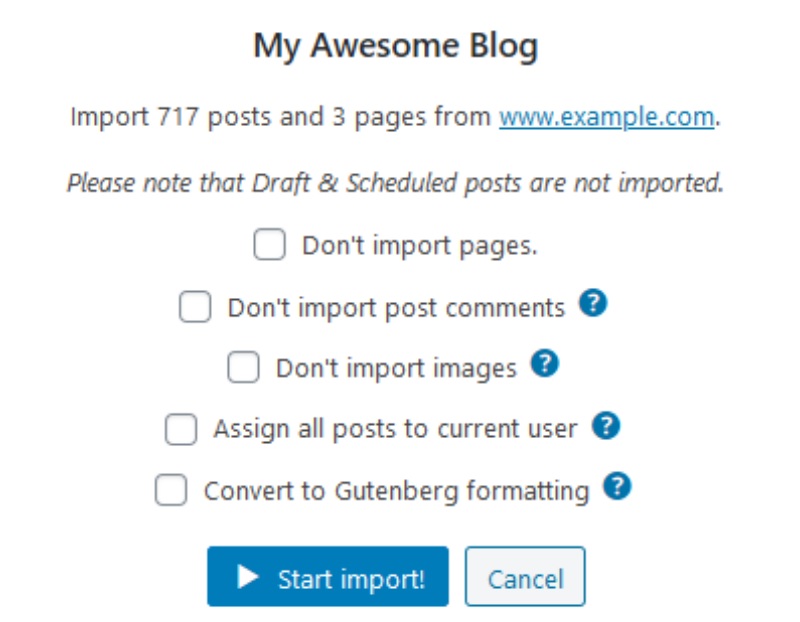
Una volta completata l’importazione, torna su Impostazioni > Blogger Importer Extended e attiva i due selettori:
- Redirect old Blogger links, per creare i redirect da Blogger a WordPress;
- Redirect 404s to homepage, per riportare i visitatori sulla tua homepage in caso di pagine o post non trovati (se lo lasci disattivato, verrà mostrata la pagina 404 di default).
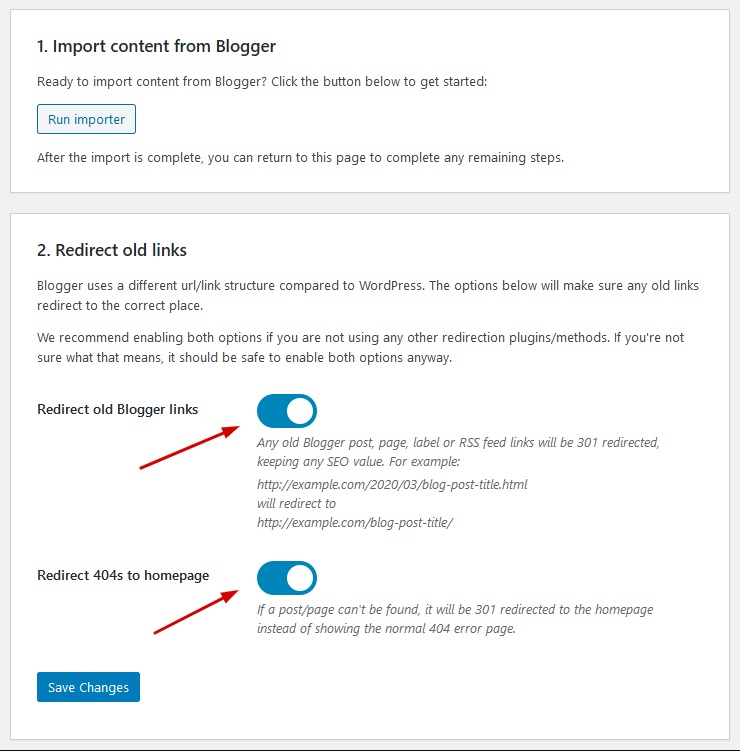
Queste due opzioni sono molto utili per creare in un clic il reindirizzamento dal tuo vecchio blog al tuo nuovo dominio e ti assicura di non perdere traffico e anche posizionamento SEO.
Passo 6: concludi la configurazione del tuo sito e rimuovi la pagina di manutenzione
Questa fase potrebbe richiedere un po’ di tempo, però è molto importante.
Fai di nuovo un controllo generale per assicurarti che il trasferimento non abbia spezzato dei link, che non manchino immagini o che comunque non ci siano errori di qualsiasi genere sul tuo sito.
Quando sei soddisfatto con la configurazione del tuo sito, rimuovi la pagina di manutenzione e sei pronto per iniziare con la tua avventura su WordPress!
Passo 7: informa Google del cambio di dominio
L’ultimo passo è un accorgimento SEO.
Trasferire il sito da Blogger a WordPress seguendo i passi descritti in questa guida comporta un cambio di dominio.
Per limitare l’eventuale impatto sul posizionamento dei tuoi post, ti consiglio di segnalare a Google il trasferimento del sito.
Conclusione
Ecco qui, abbiamo visto tutti i passaggi per trasferire il sito da Blogger a WordPress.
Non è difficile, ma ci sono dei passaggi in cui è necessario fare attenzione.
Anche se ci vorrà un po’ di tempo, ti garantisco che sarà tutto lavoro ben ripagato, considerati i grandi vantaggi a cui vai incontro.
Per onor di cronaca comunque devo dirti che le piattaforme su cui costruire un blog sono innumerevoli oggi, dai anche un’occhiata alla recensione che ho fatto per Ghost Blog.
Hai già effettuato il trasferimento del sito da Blogger a WordPress?
Ci sono stati passaggi in cui hai avuto delle difficoltà
Hai già ottenuto dei benefici da questa scelta?
Come sempre, usa la sezione dei commenti per lasciarci la tua testimonianza, i tuoi dubbi o le tue domande.

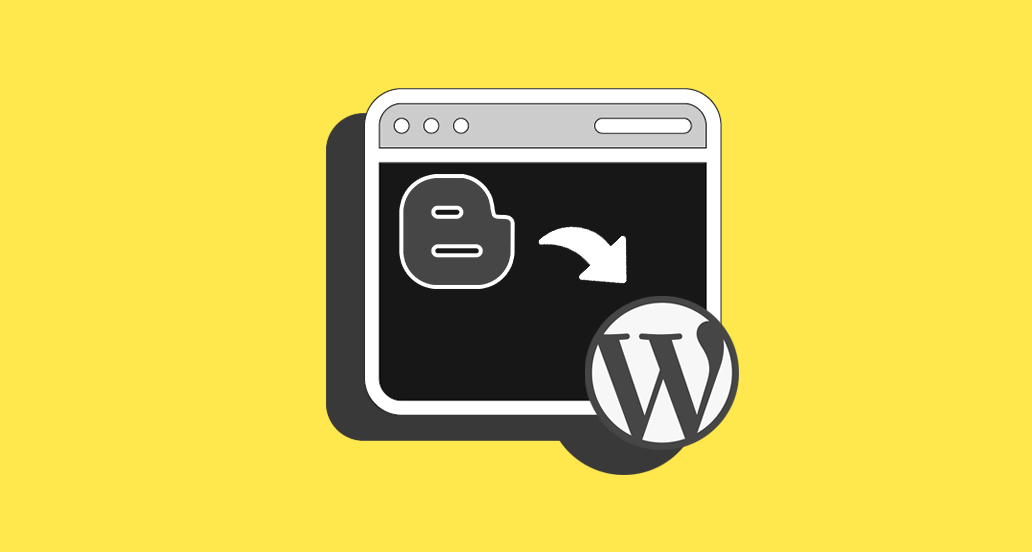







30 Responses
Ma se io volessi cambiare la struttura dei miei URL nel mio nuovo blog, devo comunque mantenere gli stessi permalink? Mi spiego meglio, io attualmente ho un blog con Blogger e la struttura dei link dei miei post è tipo
https://miosito.blogspot.com/2018/05/nome-del-post.html. Per il mio nuovo blog su WordPress vorrei cambiare la struttura in miosito.it/titoloarticoloCome devo procedere?
Ciao Fabri, ti consigliamo di utilizzare il plugin Blogger to WordPress per gestire il passaggio dai vecchi url di Blogger ai nuovi articoli su WordPress. Contattaci se hai bisogno di supporto per configurarlo correttamente.
Se io non avessi linkato il blog vecchio da nessuna parte, avrei comunque necessità di cambiare i permalink? Per la versione premium di Blogger importer c’è un limite di post che vengono trasferiti?
Grazie
Ciao Noemi, esiste la possibilità che qualcuno abbia aggiunto dei link al tuo vecchio blog a tua insaputa, o che tu abbia dei lettori affezionati che tornano a visitare le tue pagine. Ti suggerisco di impostare i redirect in ogni caso. La versione premium di Blogger Importer non ha limiti al numero di post. Un saluto!
Ciao, non mi è chiara una cosa: con il plugin Blogger to WordPress anche gli articoli del sito saranno trasferiti?
Grazie
Ciao Noemi, no, il plugin Blogger to WordPress non importa i contenuti. Imposta semplicemente un reindirizzamento per cui chi visiterà il tuo vecchio blog atterrerà sul nuovo. Il trasferimento degli articoli avviene invece con il plugin Blogger Importer, come spiegato al Passo 5 della guida. Contattaci su Assistenza WordPress se hai bisogno di assistenza tecnica!
Ciao! Grazie mille per la tua guida, mi sta aiutando moltissimo nel difficile passaggio tra i due sistemi.
Visto il cambiamento del tema su wordpress sono costretto a riformattare tutti gli articoli. Alcuni plugin di importazione rendevano il processo ancora più difficile e ho deciso di importarli con il tool di wordpress. Tool che però non “pesca” anche i vecchi url (ma li rende generici). Ho quindi deciso di cambiare manualmente tutti gli url degli articoli (rendendoli identici a quelli presenti su blogspot… chiaramente con permalink simile e con dominio diverso).
Il dubbio che mi pongo è: utilizzando il plugin “blogger to wordpress” potrei avere problemi nel redirect oppure la mia è la scelta giusta e non riscontrerò grossi problemi di redirect?
Da quanto ho capito l’importante è far si che la parte dell’url dopo il dominio sia identica ma non vorrei fare danni o avere svantaggi eccessivi nel passaggio.
Per quanto invece riguarda le pagine (che non vengono importate su wordpress e la cui struttura permalink non può essere replicata su wordpress) come faccio a dire il google dell’indicizzazione su una nuova pagina?
Grazie mille ancora per il tuo articolo e gli altri contenuti sul sito
Ciao,lavoravi già con un dominio di secondo livello con Blogger?
Ma il blogger importer importa anche le immagini e i video negli articoli? Perché il file xml ha solo i link delle immagini all’archivio di google. Occorre uno strumento aggiuntivo per importare immagini e video o basta blogger importer? Grazie per la risposta.
Ciao Carlo, il blogger importer dovrebbe importare anche le immagini, ma sono stati segnalati alcuni problemi qualche volta. Durante l’importazione, se vai col mouse sulla barra di progressione, dovrebbe dirti quante immagini sono state saltate. Per vedere esattamente quali sono, bisognerà consultare il file di debug. Maggiori info sul debug qui. In alternativa, puoi usare il plugin Blogger Importer Extended. La versione free è limitata all’importazione di soli 20 post, mentre la premium a partire da 15$ non ha limitazioni.
Ciao, ho un blog aperto con blogger, ma con dominio .org acquistato con go daddy. Come dovrei muovermi? Vorrei passare a word e acquistare un dominio, infine nel blog ci sono pure i banner di Adsense!
Ciao Luke, vorresti cambiare dominio o vorresti mantenerlo? Un saluto!
Ciao Andrea, ho ereditato un sito da gestire. In precedenza è stato usato un plug in Blogger Importer Extended per importare da Blog spot. Una volta fatto tutto è possibile poi eliminare il plug in? Grazie mille sandra
Ciao Sandra, sì è possibile eliminare il plugin dopo averlo utilizzato per il trasferimento. Un saluto!
Beh grazie mille davvero
Alla fine, allora, abbiamo capito che non è possibile trasferire rank da BlogSpot ad una nuova installazione.
Dopo un bel po’ di tempo, riprendo questo thread.
Ho appena trasferito il mio sito da blogger a wordpress, stesso dominio. Se cerco il sito l’ho trovo ma se cerco un post mi dice che la ricetta non é stata trovata
Questo succede solo con google , su yahoo , bing ecc trovo tutto. Es: blogboccabuona entro, trovo pagina nuova
crauti di verza cerco, sono prima , entro ,non trova ricetta. Mi aiuti a capire?
Ciao Laura, per il trasferimento hai seguito tutte le istruzioni di questa guida? Un saluto!
Per un travaso parziale degli articoli del vecchio blog Blogger al nuovo (futuro) blog WP dovrei procedere in un modo diverso, oppure i sistemi che hai citato permettono una selezione?
Ciao Grazia, non è possibile fare una selezione dei post, verrebbero comunque importati tutti. Un saluto!
Be’ io ho intenzione di passare a WordPress Self-hosted, perché voglio ampliare il mio progetto di carattere culturale, aggiungendo anche un negozio online. Al momento sono su blogger con dominio di secondo livello da sette anni. Ho più di tremila post, che rischi corro?
Grazie
Ciao Ferruccio, come è il tuo posizionamento attuale? Un saluto!
Ho una media di seicento, settecento visite uniche al giorno (ma pubblico un post tutti i giorni) e molti articoli con query di ricerca ai primi posti della SERP di Google e anche degli altri motori, google Rank 3
Agendo sul file .htaccess, il redirect proposto è di tipo 301.
Guarda che nessuno ha il controllo dell’.htaccess di Blogspot
E’ da esso che devi fare il 301 verso il nuovo sito! 😉
Blogspot non da accesso al file .htaccess. Agisci sul file .htaccess del sito WordPress, come spiegato nella guida indicata, per evitare errori nei reindirizzamenti 301. Ad ogni modo, puoi anche usare un plugin come Blogger to WordPress Redirection per creare redirect permanenti da Blogger a WordPress.
Team, abbi pazienza ma… sai cos’è un redirect 301 da un vecchio url a quello nuovo?
Noi dobbiamo trasferire la cache di Google contenente i vecchi url di blogspot ai nuovi url dell’installazione di WP.
Per farlo, l’unico modo è agire sull’.htacess di Blogspot.
Conclusioni: non è possibile migrare da Blogspot a WP mantenendo il ranking acqusito, plugin o non plugin o che lo si voglia o meno.
Buona giornata.
Avete modificato i permalinks su WordPress? Abbiamo seguito diversi trasferimenti, seguendo gli accorgimenti della guida non abbiamo avuto problemi e creato corretti redirect di tipo 301, senza dover agire sul file .htaccess di Blogspot che in ogni caso non è editabile.